Düzeltme: Kuruluşunuzun Verileri Buraya Yapıştırılamaz

Kuruluş verilerinizi belirli bir uygulamaya yapıştıramıyorsanız, sorunlu dosyayı kaydedin ve verilerinizi yeniden yapıştırmayı deneyin.
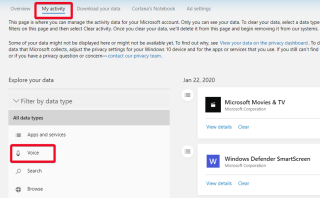
Yapay Zeka ve sesli komutları yürütme yeteneği kesinlikle hayatımızı kolaylaştırdı. Başka bir yerde donanmışken işleri bilgisayarımızda halledebiliriz. Windows 10'daki Cortana sayesinde, kullanıcılar artık PC'lerinde veya Xbox'larında kendilerini kablolu tutarken sesli komutların ayrıcalığını alabiliyorlar.
Ancak, AI değerli bir arkadaş olduğunu kanıtlasa da, bazı gözetleme faaliyetleri nedeniyle gölgede kaldı. AI tabanlı sesli asistanların, şirketlerin görmesi için kullanıcı gizliliğini ve kimliğini tehlikeye atan konuşmaları kaydettiği iddia ediliyor. Ve bu konuda Cortana da bu suçta suç ortağı oldu. Ayarlanan Cortana ayarlarının, ses kayıtlarını ve komutları, kullanıcı izni olmadan Microsoft yüklenicilerine sızdırdığı tespit edildi.
Microsoft, Cortana kayıtlarının yazıya geçirilip güvence altına alınacağına söz verdi , ancak küçük bir aksilik bu güveni ortadan kaldırıyor. Bunun sizi de rahatsız etmesi durumunda endişelenmeyin, Cortana kayıtlarını silmenin bir yolu var.
Gizliliğinizi korumak için şu adımları izleyin ve Cortana kayıtlarını silin:
Bu Adımları İzleyerek Cortana Kayıtlarını Silin
Adım 1: Tip Ayarları arama çubuğunda ya bastırarak açın Win + I .
Adım 2: Hesaplar'a gidin.
Adım 3: Microsoft hesabımı yönet 'e tıklayın. Bu, Microsoft web sitesini açacaktır. Web sitesinde Microsoft Hesabınızla oturum açın.

Adım 4: Gizlilik üzerine tıklayın .
Adım 5: Parolanızı yeniden girmeniz istenecektir. Bu yapıldıktan sonra, Etkinliğim üzerine tıklayın.
Adım 6: Altında Veri Türüne göre Filter , gidin Voice .

Adım 7: Burada sağ sütunda tüm Cortona kayıtlarını bulabilir ve hepsini silebilirsiniz.
Not alın. Bu kayıtları silmek Cortana'nın yenilerini Microsoft'a göndermesini engellemez. Bunu yapmak için Cortana'yı kapatmalı ve çevrimiçi konuşma tanımayı devre dışı bırakmalısınız.
Cortana'yı Kapatma ve Cortana'nın Sesinizi Kaydetmesini Devre Dışı Bırakma
Adım 1: Ayarlar'a gidin.
Adım 2: Baş Cortana Ayarlar .

Adım 3: Sol taraftaki menüde İzinler ve Geçmiş'i tıklayın.
Adım 4: "Cortana'nın bu cihazdan erişebileceği bilgileri yönetin"i tıklayın .
Adım 5: Konuşma Gizliliği Ayarları'na gidin .

6. Adım: Çevrimiçi Konuşma Tanıma'yı kapatın.

Çevrimiçi konuşma tanımayı kapattığınızda, Cortana'yı tam anlamıyla kapatmaz, ancak Cortana'nın konuşmalarınızı ve sesli komutlarınızı daha fazla kaydetmesini devre dışı bırakır.
Ancak Cortana ayarları, çevrimiçi konuşma tanıma kapatıldığında yalnızca cihaz tabanlı konuşma tanımayı kullanacak şekilde yapılandırılır ve bu, ses kayıtlarınızı toplamak için yeterince doğru değildir.
Hesapları gözetleyen yalnızca Cortana değil, birçok önde gelen AI asistanının kullanıcı gizliliğini ihlal ettiği tespit edildi. Konuşmalar ve kayıtlar veya hesap verileriniz olabilir, sesli asistanlarda birçok şey güvenlik açıklarına açık kalır.
AI tabanlı sesli asistan, gelecekte hepimizin görevleri yerine getirme şekli olabilir. Ancak, bunlarla ilişkili güvenlik ve gizlilik kusurları giderilinceye kadar, kullanıcılar olarak, tehlikelerden kaçınmak ve gizliliğimizi güvende tutmak için elimizden gelenin en iyisini yapmalıyız.
Sesli Asistanlarla İlgili Görüşlerinizi Bize Anlatın:
Sesli asistanların güvenilirliği ve bunları ne sıklıkla kullanmayı tercih ettiğiniz hakkındaki görüşlerinizi bize bildirin. Daha fazla teknik bilgi için Systweak'i Facebook , Twitter ve LinkedIn'deki sosyal beslemelerinizde takip edin .
Kuruluş verilerinizi belirli bir uygulamaya yapıştıramıyorsanız, sorunlu dosyayı kaydedin ve verilerinizi yeniden yapıştırmayı deneyin.
Microsoft Rewards ile Windows, Xbox ve Mobile platformlarında nasıl en fazla puan kazanabileceğinizi öğrenin. Hemen başlayın!
Windows 10
Skyrim'in sinir bozucu sonsuz yükleme ekranı sorununu çözerek daha sorunsuz ve kesintisiz bir oyun deneyimi sağlamanın etkili yöntemlerini öğrenin.
HID şikayetli dokunmatik ekranımla aniden çalışamaz hale geldim. Bilgisayarıma neyin çarptığı konusunda hiçbir fikrim yok. Eğer bu sizseniz işte bazı düzeltmeler.
PC'de canlı web seminerlerini kaydetmenin yararlı yollarını öğrenmek için bu kılavuzun tamamını okuyun. Windows 10, 8, 7 için en iyi web semineri kayıt yazılımını, üst ekran kaydediciyi ve video yakalama araçlarını paylaştık.
iPhone'unuzu bilgisayara bağladıktan sonra karşınıza çıkan açılır pencerede yanlışlıkla güven butonuna tıkladınız mı? Bu bilgisayara güvenmemek istiyor musunuz? Ardından, daha önce iPhone'unuza bağladığınız bilgisayarların güvenini nasıl kaldıracağınızı öğrenmek için makaleyi okuyun.
Ülkenizde akış için mevcut olmasa bile Aquaman'i nasıl yayınlayabileceğinizi bilmek ister misiniz? Okumaya devam edin ve yazının sonunda Aquaman'in keyfini çıkarabileceksiniz.
Bir web sayfasını kolayca PDF olarak nasıl kaydedeceğinizi öğrenin ve web içeriğini çevrimdışı erişim ve paylaşım için taşınabilir PDF dosyalarına dönüştürmek için çeşitli yöntem ve araçları keşfedin.
PDF belgelerinize not ekleyin - Bu kapsamlı kılavuz, bir PDF belgesine farklı yöntemlerle not eklemenize yardımcı olacaktır.








